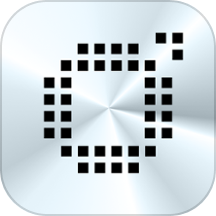笔者有一个朋友在电视台里面
工作,最近电视台需要做一个关于游戏的专题
节目,中间有很多的内容需要游戏中的画面来表现,比如在玩游戏
CS过程时的
视频或者在FIFA足球游戏中的一些精彩的
片段。朋友对于这方面并不是非常在行,于是便找到了笔者,请求帮忙。
也许大家看了以上的问题以后都会觉得有好的办法解决,那就是用专门的软件将游戏过程的视频录制下来。可是朋友告诉笔者这不行,原因就是生成的视频无法在电视台采编时使用,而如果直接用DV对着显示器拍摄则拍摄出来的视频效果太差。那么在这种情况下我们应该如何解决呢?我们可以利用电脑的视频输出来解决。
1.实现原理
现在很多的电脑显卡都配有S端子输出,而DV的接口上面也有S端子,所以我们就可以通过S端子将电脑上的视频输出,然后利用手中的DV进行录制,这样出来的视频质量高且容易进行后期编辑。
2.使用设备
笔者在整个过程中使用了带S-VIDEO的ASUS本本,松下NV-DS38的DV以及一根秋叶原的S-VIDEO线(建议大家选购粗一些的线,其屏蔽性好,有助于提高采集图像的质量)。将线按照规范插好以后便可以开始工作了(建议在连接的时候电脑和DV处于关闭状态)。
3.设备设置
DV的设置:首先打开DV,将模式调节到“VCR”模式。进入“AV-IN/OUT”菜单选项,将“AV-JACK”设置成“IN/OUT”状态,这样DV便处于一个接收图像的状态。
电脑的设置:笔者用的本本有“TV/LCD/VGA”的功能切换键,所以我们只需要同时按下“FN+F8”组合键就可以了。但在实际操作中出现了本本黑屏,DV的LCD上面没有显示的情况,这是什么原因呢?在经过研究以后笔者发现要将本本的屏幕显示转换为TV时必须使用“800×600”或者是“640×480”的分辨率,只有使用这样的分辨率DV才可以正常接受本本上面传出的图像。
调节显卡的控制台:进入“驱动程式模式设置”,将主显示设置为“TV”。如果想让DV和本本的屏幕同时显示图像,只须将“驱动器模式”设置为“镜像模式”,将主显示设置为“TV”,副显示设置为“LCD” 。最后将TV的分辨率设置成“800×600”便可以了。一切搞定以后,这时系统会跳出一个屏幕显示模式转化的提示,选择YES以后便可以同时在DV和本本上面看见电脑画面。
特别提示:在台式电脑上面的设置和在本本上面基本一致,一般设置都可以在显卡自带的控制台里面进行。此外,建议显示卡驱动采用厂商的驱动而非公版驱动,如果显示失败建议升级显卡驱动。
4.录制开始
调节好需要录制的游戏,然后进入游戏开始PLAY,而在PLAY的同时将DV遥控器上面的“REC”键和“PLAY”键按下,这个时候DV须进入了录制状态,大家可以在DV屏幕的右上角看见“正在录制”的图示。当录制结束以后便按下DV遥控器上的“STOP”便结束了整个视频采集的过程。
5.其他用途
其实,通过笔者刚刚说的方法还可以完成许多工作,比如我们可以利用这个方法将DVD碟片录制到DV中,然后输出以后编辑压缩。我们也可以将某个软件的使用过程录制到DV中制成VCD或者DVD供别人学习等等……除此之外,可以完成的工作还非常的多,不怕做不到,就怕你想不到!好了,我也不多说了,大家赶快动手操作一下吧!